
Cara kerja:
Anda hanya harus memasukan akun blog anda. Lalu anda tinggal membuat postingan dan meng-upload postingan yang anda buat.
Cara menggunakan:
Tahap Pertama, menambah akun blog ke Ms.Word :
Anda hanya harus memasukan akun blog anda. Lalu anda tinggal membuat postingan dan meng-upload postingan yang anda buat.
Cara menggunakan:
Tahap Pertama, menambah akun blog ke Ms.Word :
- Buka program
Ms.Word 2007
- Pastikan Koneksi internet anda telah terhubung ke server sampai tahap pertama selesai. Lalu Klik File lambangnya seperti ini

> Klik New pilih New blog post > Klik create.

- Sehabis anda klik create maka akan muncul sebuah window, klik saja Regsiter Now.

- Lalu akan
muncul window, silahkan pilih provider penyedia blog anda > Klik Next.

- Sebuah window akan muncul untuk meminta ID dan Password blog anda. Silahkan masukkan ID dan Password anda lalu klik OK ( bukan pissing ). Sekedar saran, bila anda menggunakan komputer pribadi maka beri tanda chek pada "remember password" agar anda tidak perlu memasukan ID dan Password anda setiap membuat postingan.
- Sebuah window
sekali lagi muncul untuk meminta provider gambar anda untuk meng-upload
gambar. Klik OK.

- Window dengan judul Choose a blog akan muncul setelah anda memilih provider gambar anda. Bila anda memiliki lebih dari satu blog, pilih salah satu > klik OK.
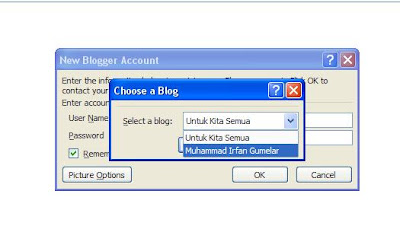
- Penyetingan blog
anda telah selesai ( koneksi internet anda boleh dimatikan ).
- Bila anda ingin
mengatur ulang akun blog anda, klik Manage Accounts
Tahap Kedua, membuat postingan :
- Klik file pilih
new, pilih new blog post
- Silahkan membuat
Postingan sesuka anda. Untuk memasukan judul post, klik Enter Post Title
Here. Untuk membuat postingan tuliskan di bawah kolom judul ( dibawah
garis )
- Anda juga bisa
menggunakan seluruh toolbar yang ada. Saya sarankan untuk styles pilih
yang normal saja agar font sama dengan font asli dari blogger
Tahap ketiga, meng-upload postingan :
- Jangan lupa,
pastikan koneksi internet anda telah terhubung dengan server
- Klik panah bawah
kecil dibawah toolbar Publish.
- Ada dua pilihan
Publish dan Publish as draft. Bila anda memilih Publish, maka akan lagsung
menerbitkan postingan di blog anda. Bila anda memilih Publish as draft
akan meng-upload ke blog anda sebagai draft agar dapat di edit di blog
anda.
- Saran saya sebagai
draft, karena dapat di koreksi ulang.
- Silahkan cek blog
anda, pasti postingan anda akan ada di draft blog anda bila anda memilih
Publish as draft, dan kalau anda memilih Publish maka akan langsung di
terbitkan
- Selamat Mencoba
Posted by , Published at 05.16 and have
 Home
Home



